See on väga ärritav, kui valite oma iPhone'is numbri ja kõne ei ühendu. Kui seisate selle probleemiga silmitsi ja mõtlete, "miks minu kõned pidevalt ebaõnnestuvad?" olete jõudnud õigesse kohta. Tundub, et see tehniline tõrge ilmneb seletamatult peaaegu kõigis Apple'i nutitelefonides, sealhulgas kõige uuemates. Kuid oleme teie jaoks katsetanud mõningaid lahendusi, nii et saate iPhone'is kõne nurjunud probleemi lahendada.
Miks iPhone jätkab kõne ebaõnnestumist?
Kõne ebaõnnestumise ühte konkreetset põhjust on raske täpselt välja tuua. Kuid see on tavaliselt halva signaali kvaliteedi või mõne tüütu tarkvaravea tõttu. Mõnikord võib see olla tingitud sellest, et teie SIM-kaart pole õigesti paigutatud või kahjustatud. Sõltumata põhjusest, otsime vea ja lahendame probleemi.
Kuidas iPhone'is kõne nurjunud probleemi lahendada
Telefonis saate nurjunud kõne probleemi lahendada mitmel viisil. Enamik neist on ülikiired ja lihtsad, nii et saate probleemi loodetavasti lahendada. Proovige kõiki allolevaid lahendusi ja vaadake, mis teie jaoks trikki teeb.
- Valige * # 31 #
- Lülitage lennukirežiim välja ja sisse
- Taaskäivitage oma iPhone
- Eemaldage ja sisestage SIM-kaart uuesti
- Lähtestage iPhone'i võrguseaded
- Lähtesta kõik seaded
- Uuendage oma iPhone'i tarkvara
- Märkige blokeeritud kontaktide loend
- Vaadake, kas kõne suunamine on sisse lülitatud
- Võtke ühendust oma vedajaga
1. Valige * # 31 #
Peaaegu kindel pilt ja lihtsaim viis iPhone'is ebaõnnestunud kõneprobleemi lahendamiseks on helistada * # 31 #.

2. Lülitage lennukirežiim välja ja sisse
Ava Seaded ja puudutage ikooni Lennurežiim selle võimaldamiseks. 30 sekundi pärast puudutage selle keelamiseks sama lülitit. Proovige nüüd telefonikõne teha. See peaks töötama.

3. Taaskäivitage oma iPhone
Isegi pärast ülaltoodud paranduse järgimist proovige oma iPhone taaskäivitada, kui teil on probleeme telefonikõnede tegemisega. Lihtsaim viis on kasutada nuppe nagu tavaliselt. Võite ka avada Seaded rakendus ja puudutage Kindral. Järgmisena valige Lülita välja. Minuti pärast lülitage oma iPhone sisse ja proovige helistada. Suure tõenäosusega probleem lahendatakse.

4. Eemaldage iPhone'i SIM-kaart ja sisestage see uuesti
Kõigil kaasaegsetel iPhone'idel on paremal küljel SIM-kaardi pesa. SIM-kaardi ettevaatlikuks eemaldamiseks kasutage ejektori tööriista või tihvti. Seejärel hõõruge see aeglaselt ja ettevaatusega pehmele kuivale lapile ja pange see tagasi.
5. Lähtestage iPhone'is võrguseaded
Kui arvate, et võrk on iPhone'is ebaõnnestunud kõne taga, võite minna võrguseadete lähtestamiseks. Enamik võrguga seotud probleeme nagu võimetus telefonikõnesid teha, sõnumite tõrked ja mobiilse andmeside probleemid lahendatakse pärast lähtestamist. Pange tähele, et see ei kustuta isikuandmeid, kuid näiteks teie salvestatud WiFi-ühendus, Bluetooth-seadmed ja VPN-i konfiguratsioonid kustutatakse.
Võrgu lähtestamiseks avage Seaded rakendus → Kindral → Lähtesta.

Lähtestage võrguseaded → Sisestage oma iPhone'i pääsukood ja kinnita.

6. Lähtestage kõik seaded
Kui ülaltoodud kergem lähtestamine ei õnnestunud, toimige samamoodi nagu eespool ja valige Lähtesta kõik seaded. Selle tagajärjed on olulisemad.
See kustutab või naaseb vaikeseadesse, kõik seaded, mida olete oma iPhone'is kunagi muutnud. See hõlmab klaviatuuri seadeid, avakuva paigutust, WiFi, Bluetooth, VPN, asukohaseadeid ja palju muud. Kuid see ei kustuta isiklikke andmeid, nagu fotod, videod, rakendused, muusika jne.
7. Uuendage oma iPhone'i tarkvara
Ava Seaded rakendus ja puudutage Kindral.

Järgmiseks puudutage Tarkvarauuendus. Kui näete, et ootel värskendus on saadaval, puudutage nuppu Laadige alla ja installige.
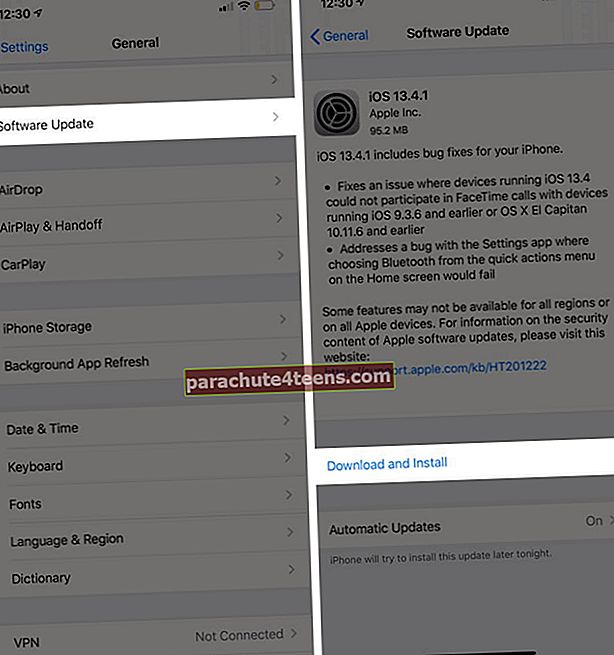
Kui protsess on lõpule jõudnud, on suur võimalus, et kõne nurjunud probleem on edukalt lahendatud.
8. Kontrollige blokeeritud kontaktide loendit
Võib-olla olete kunagi tahtlikult või kogemata kontakti blokeerinud. Veendumaks, et number, millele proovite helistada, pole blokeeritud. Selleks avage Seaded rakendus ja puudutage Telefon. Kerige alla ja puudutage seejärel Blokeeritud kontaktid.

Kui siia lisatakse inimene / number, pühkige paremalt vasakule sellel ja puudutage Deblokeeri.

9. Vaadake, kas kõne suunamine on sisse lülitatud
Samuti võib kõne suunamine põhjustada häireid ja seega, kui teil on kõne tõrkeid, lülitage see kindlasti välja. Selleks avage Seaded rakendus ja puudutage Telefon. Järgmiseks puudutage Kõne suunamine. Oodake selle laadimist. Ja kui see on lubatud, puudutage selle keelamiseks lülitit.

10. Võtke ühendust oma vedajaga
Lõpuks, kui miski ei aita, pöörduge oma mobiilioperaatori poole. Saate nendega ühendust võtta e-posti teel, Twitteri kaudu või kasutada nende mobiilirakendust. Veenduge, et puuduks ootel arve või tasumata tasud, mis oleks põhjustanud teenuse peatamise.
See on kõik!
Need on mõned viisid, kuidas iPhone'is kõne nurjumise probleemi edukalt lahendada. Loodan, et üks lahendustest aitas teid sellest probleemist välja saada. Lõpuks andke ka pilt operaatori seadete värskendamiseks. Kui telefonirakendus korduvalt hangub, võite näha, kuidas seda parandada.
Järgmisena võiksite vaadata meie loendit:
- Parimad videokõnede rakendused
- Parimad FaceTime'i alternatiivid
- Kuidas iPhone'is kõne ootamine välja lülitada
- Kuidas iPhone'is laiendust valida

